

|
本站電腦知識提供應用軟件知識,計算機網絡軟件知識,計算機系統工具知識,電腦配置知識,電腦故障排除和電腦常識大全,幫助您更好的學習電腦!不為別的,只因有共同的愛好,為軟件和互聯網發展出一分力! 小伙伴們在使用word編輯文檔的時候是不是會忘記保存很頭疼呢?今天小編就教大家如何讓word自動保存用戶操作過的文檔。 操作步驟
1.首先打開一個word2007,編輯一些文檔。
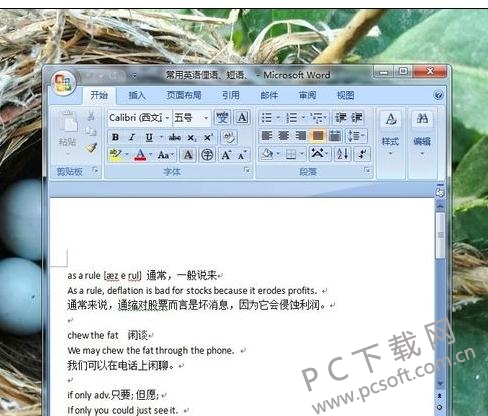 2.在界面的左上角找到一個倒立的三角標志,在途中黃色加深的地方顯示的圖標,點擊。
 3.點擊圖標之后,在出現的下拉式菜單中找到“其他命令”選項,點擊。
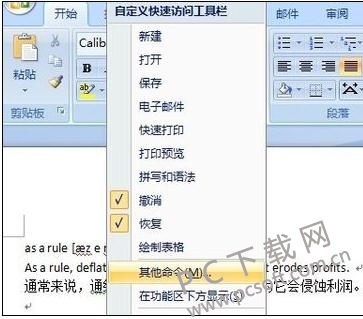 4.之后在彈出的“word選項”選項卡中找到“保存選項”并點擊,就會看到里面保存時間為10分鐘。
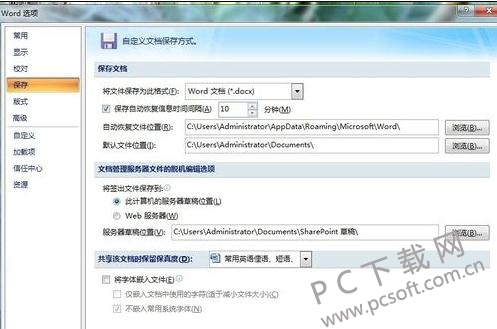 5.修改自動保存時間,之后保存,再用任務管理器強制關閉word,再次打開就會看到沒有保存的文檔還在。
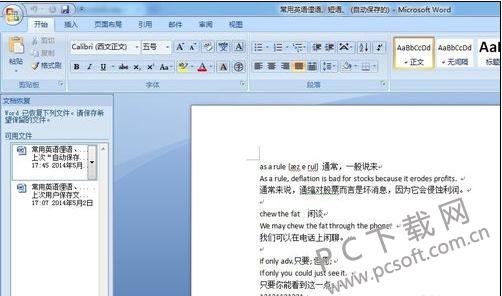 小編總結
對于經常使用word的小伙伴們來說,這幾步簡單的操作,將會避免使用word幸幸苦苦編輯的文檔因為意外情況沒保存丟失的問題,按照上述方法操作即可。快去設置一下吧。 學習教程快速掌握從入門到精通的電腦知識 |
溫馨提示:喜歡本站的話,請收藏一下本站!